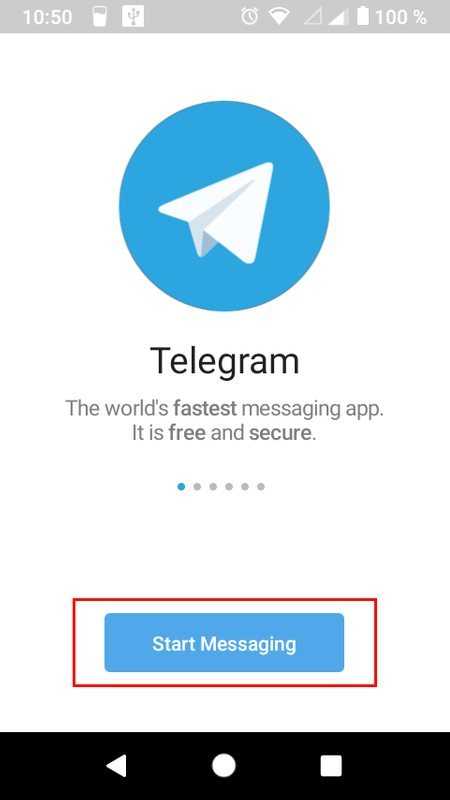Выход из профиля Телеграм на всех устройствах одновременно
Не стоит переживать, если, завершив работу с мессенджером, случайно забыли выйти из аккаунта. Инструменты приложения позволяют выйти из профиля в Telegram на другом устройстве дистанционно. Способ универсальный и позволяет закрыть сессию с ПК или мобильного. Активным профиль останется только на девайсе, с которого пользователь пользуется мессенджером в данный момент.
Способ для ПК:
- Открывают меню «Настройки». Кликают по вкладке «Конфиденциальность»:
- Выбирают пункт «Показать активные сеансы»:
- Выбирают сессию, которую хотят завершить:
После подтверждения действия будет осуществлен автоматический выход на всех устройствах, кроме того, в котором пользователь находится в настоящий момент. Если нужно закончить все сеансы, перед закрытием приложения, воспользуйтесь схемой, описанной в предыдущем пункте.
С мобильного телефона завершение сессий осуществляется аналогичным образом:
- Во вкладке «Настройки» переходят к пункту «Конфиденциальность:
- Выбирают «Устройства»:
- В открывшемся окне можно посмотреть активные сессии в Telegram. Чтобы их закончить, используют кнопку «Завершить все»:
Таким же способом можно выйти из аккаунта только на каком-то одном устройстве. В этом случае необходимо выбрать строку с указанием сеанса и выйти: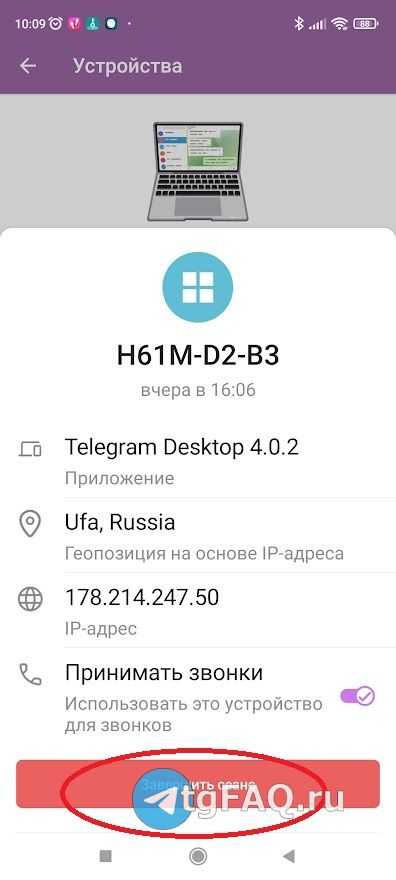
Возможность выйти из аккаунта в мессенджере дистанционно очень удобна. Завершить сеанс можно, даже если устройство, с которого хотят сделать это, сейчас не имеет доступа к сети или даже совсем выключено. Поскольку все данные приложения хранятся на сервере, достаточно, если онлайн будет только основной девайс.
Но иногда при выходе из профиля могут возникнуть проблемы. Многие пользователи жалуются, что при попытке выйти из аккаунта получают сообщение «Завершение сеансов с нового устройства недоступно». Есть несколько путей решения проблемы:
- Зайти в профиль на другом гаджете и повторить попытку. Это поможет, если ошибка вызвана программным сбоем.
- Ничего не делать и подождать некоторое время. Может потребоваться от 1 часа до 1 суток.
- Попробовать выйти через веб-версию приложения. Для этого необходимо перейти на страницу web.telegram.org/z. Зайти в учетную запись можно с помощью QR-кода или использовав в качестве логина телефонный номер, на который зарегистрирован профиль.
Если ни один из описанных способов не помог, необходимо обратиться в техническую поддержку Telegram. Для этого во вкладке «Настройки» нужно перейти к разделу «Помощь». Здесь выбирают пункт «Задать вопрос».
Второй способ для связи — описать проблему в форме для обращения на странице telegram.org/support?setln=ru. Обязательно нужно оставить свои контактные данные для ответа сотрудника службы.
Многих пользователей Telegram привлекает возможность работать одновременно на нескольких устройствах, не выходя из профиля. Если в целях безопасности требуется завершить сеанс на одном из девайсов, сделать это можно дистанционно.
В чем отличия использования компьютерной и мобильной версии Телеграм?
Несмотря на всю схожесть этого мессенджера с социальными сетями, он всё же был создан преимущественно для мобильных устройств. Поэтому и работать с ним гораздо удобнее через телефоны. Какие есть отличия?
Рекомендуем к прочтению статью “3 способа использовать Telegram Messenger на компьютере“.
Первым рассмотрим сбои в работе Телеграма на самой популярной десктопной ОС и предложим методы их устранения.
Способ 2: Проверка доступности серверов
Если интернет работает и проблемы только с Телеграмом, первым делом следует убедиться, что на стороне серверов мессенджера нет сбоев.
Самый простой метод проверки – использование ресурса DownDetector, доступного по приведённой выше ссылке
После загрузки страницы обратите внимание на отмеченный на скриншоте информационный блок – если в работе мессенджера наблюдаются проблемы, здесь появится соответствующая информация.. Обратите внимание на отмеченные на скриншоте ниже адреса – они понадобятся нам далее
Обратите внимание на отмеченные на скриншоте ниже адреса – они понадобятся нам далее. Теперь вызовите «Поиск», введите в нём cmd и выберите нужный результат
Теперь вызовите «Поиск», введите в нём cmd и выберите нужный результат.
После появления окна ввода команд напишите там следующее:
Вместо *адрес* укажите значение, полученное на втором действии шага, затем нажмите Enter.
Способ 3: Сброс кэша DNS
Иногда может произойти такое, что вы постоянно переключаетесь между несколькими соединениями с интернетом, например, мобильным и Wi-Fi. В результате ОС не может определить корректный, что и приводит к проблемам в работе связи со всемирной сетью или использующих её программ. Устранить это можно вводом определённой команды в текстовом интерфейсе.
- По методу из шага 2 предыдущего способа откройте «Командную строку», однако на этот раз запустите её от имени администратора, воспользовавшись соответствующей опцией.
Способ 4: Проверка параметров брандмауэра
Пользователи клиентского приложения менеджера могут столкнуться с проблемой, когда системный или сторонний фаервол блокирует ему доступ к интернету, нарушая тем самым работоспособность программы. Проверьте параметры защиты, и если обнаружите запреты для Телеграма, уберите их.
Способ 5: Переустановка клиента
Ещё одна мера, которая может устранить проблемы с работоспособностью Telegram – полная переустановка клиентского приложения. Удаление желательно выполнять с помощью стороннего деинсталлятора для стирания всех остаточных данных и записей в системном реестре. Дальше нужно просто загрузить последнюю актуальную версию с официального ресурса и установить её – сбои должны быть устранены.
Используйте Telegram Web на планшете Android или iPad
Telegram Web также является отличным вариантом для использовать Telegram на планшете, будь то Android или iPad. Следующие шаги очень просты и аналогичны предыдущему процессу:
- Откройте приложение браузера на планшете.
- Доступ к Telegram Web, Телеграмма ВебК ou Телеграмма ВебЗв зависимости от версии, которую вы хотите использовать.
- Войдите в систему, введя свой номер телефона и код, который вы получите на свой мобильный телефон. Вы также можете войти в Telegram Web без кода, отсканировав QR-код.
Telegram Web — это Идеально оптимизирован для работы на устройствах с сенсорным экраном, таких как планшеты, поэтому у вас не будет проблем с общением в чате с использованием любой из трех доступных версий Telegram Web.
Как выйти из аккаунта на телефоне
Пользователи мобильных устройств делятся на две группы — те у кого смартфоны от компании Apple и те у кого обычные китайские гаджеты под управлением Андроид. На каждую из этих ОС есть отдельная версия Телеграм, поэтому рассмотрим, как выйти из аккаунта телеграмма на Android и IOS.
Для тех у кого Андроид:
- Откройте Telegram.
- Перейдите в меню.
- Откройте «Настройки» .
- Коснитесь трех точек в правом верхнем углу.
- Выберите пункт «Выход» .
После этого текущая сессия на мобильном устройстве прервется.
Для тех у кого IOS:
- Запустите Telegram.
- Перейдите в «Настройки» .
- Откройте строку «Редактировать» .
- Выберите «Выход» .
Выход из приложения на Android
Здесь имеется несколько возможностей реализации данного процесса. Рассмотрим их все.
Вариант 1: Выход на текущем устройстве
Процесс выхода из аккаунта Telegram на текущем устройстве через приложение достаточно прост. Самое сложное, что требуется сделать пользователю – это найти нужную настройку. Давайте перейдём непосредственно к процессу:
- Откройте приложение Telegram на своём смартфоне. Здесь вам нужно будет перейти к меню приложения. Это можно сделать жестом влево или нажав на иконку в виде трёх точек или линий.
Здесь выберите пункт «Настройки».</li>
Тут вы сможете просмотреть основные настройки как вашего аккаунта, так и приложения для Android. Кнопка выхода спрятана за иконкой троеточия, которая расположена в верхней правой части экрана. После нажатия на неё должно появиться контекстное меню, где вам требуется воспользоваться кнопкой «Выход».</li>
Появится окошко, где вам потребуется подтвердить выход из аккаунта. Нажмите «Ок».</li></ol>
Telegram предупреждает пользователей о том, что при выходе из своего аккаунта на конкретном устройстве, все секретные чаты (если таковые имеются) будут удалены.
После выхода из приложения появится стандартное окошко приветствия. Здесь вы можете при необходимости войти в другой аккаунт. Однако, если вы выходили из своего аккаунта только для того, чтобы авторизоваться в другом, то делать это было необязательно. К существующему аккаунту Telegram вы можете добавить ещё несколько аккаунтов без необходимости выхода. Сделать это можно по такой инструкции:
- Раскройте меню мессенджера жестом вправо или воспользовавшись соответствующей иконкой в верхней левой части.
- Здесь, под вашем именем, нажмите на стрелочку, чтобы увидеть список аккаунтов, подключённых к данному устройству.
- Тут будет иконка вашего аккаунта, а также кнопка «Добавить аккаунт». Воспользуйтесь ею.
Теперь вам потребуется ввести номер мобильного, который привязан к другой вашей учётной записи. Вы можете также настроить синхронизацию контактов на устройстве, поставив галочку в соответствующем пункте. Когда закончите с заполнением, нажмите на иконку галочки в верхнем правом углу или на кнопку ввода на виртуальной клавиатуре.</li>
На указанный номер телефона вам должен прийти код подтверждения. Введите этот код и нажмите на кнопку галочки в верхней правой части или кнопку ввода на виртуальной клавиатуре.</li>Будет выполнена авторизации под другим аккаунтом в приложении Telegram. При необходимости вы можете переключаться между аккаунтами, привязанными к этому устройству.</li></ol>
При необходимости из привязанного аккаунта можно выйти так, как это было описано в предыдущей инструкции. Разработчики Telegram почему-то решили делать кнопку выхода из аккаунта далеко не на самом видном месте. Но несмотря на это, процедура не вызывает существенных сложностей, если следовать инструкции.
Вариант 2: Выход из других аккаунтов
Так как в Телеграмм вы можете авторизоваться и работать на нескольких устройствах одновременно, то вы можете управлять активными сеансами с какого-то одного устройства. Например, через приложение для Android пользователь видит не только, на каких устройствах он авторизован в данный момент, но и имеет возможность удалённо выйти из своего аккаунта.
Делается это следующим образом:
- Откройте приложение на телефоне и перейдите в его главное меню. Как это сделать было написано выше.
- Теперь перейдите в раздел «Настройки».
В настройках нужно найти и перейти в пункт «Конфиденциальность и безопасность».</li>
Здесь найдите блок «Безопасность». Нажмите по пункту «Активные сеансы».</li>В случае, если вам требуется выйти со всех используемых в данный момент устройств, кроме того, через который сейчас сидите, то нажмите на красную надпись «Завершить все другие сеансы». Приложение попросит подтверждение завершения сеансов, нажмите «Ок».</li>Если же вам требуется выйти из какого-то конкретного устройства, то выберите его в списке «Активные сеансы».</li>
Появится запрос от Telegram, касающийся выхода из аккаунта на выбранном устройстве. Нажмите просто на кнопку «Ок».</li></ol>
Из окна, рассматриваемом в этом способе можно также выйти и по аналогии с первым способ из статьи. Возможность производить выход из подключённых устройств удалённо очень полезна, особенно в том случае, если вы производили вход с чужого устройства.
Как использовать Телеграмм на телефоне и компьютере одновременно
Телеграмм — популярное мессенджер приложение, которое предлагает удобное общение и обмен сообщениями. Возможность одновременного использования Телеграмм на телефоне и компьютере позволяет не пропускать важные сообщения и быть всегда на связи. В этой статье мы расскажем вам, как настроить и использовать Телеграмм на мобильном устройстве и компьютере одновременно.
1. Установите Телеграмм на телефоне
Первым шагом для использования Телеграмма на телефоне и компьютере одновременно является установка приложения Телеграмм на вашем мобильном устройстве. Выберите соответствующую платформу (iOS или Android) и загрузите Телеграмм из соответствующего магазина приложений.
2. Зарегистрируйтесь и войдите в аккаунт
После установки Телеграмма на вашем мобильном устройстве, запустите приложение и следуйте инструкциям для создания нового аккаунта. Введите свой номер телефона и следуйте инструкциям на экране, чтобы завершить процесс регистрации и войти в аккаунт.
3. Установите Телеграмм на компьютере
Чтобы использовать Телеграмм на компьютере, вам нужно установить официальное приложение Телеграмма на вашем компьютере. Откройте веб-сайт Телеграмма и выберите соответствующую платформу (Windows, Mac или Linux) для загрузки приложения. Следуйте инструкциям для установки и запуска приложения.
4. Войдите в аккаунт на компьютере
После установки Телеграмма на вашем компьютере, запустите приложение и войдите в свой аккаунт, используя те же учетные данные, которые вы использовали для регистрации на мобильном устройстве. Следуйте инструкциям на экране для входа в аккаунт.
5. Синхронизируйте аккаунты
После успешного входа в аккаунты на вашем мобильном устройстве и компьютере, вы можете приступить к синхронизации аккаунтов. Чтобы сделать это, откройте настройки приложения на вашем мобильном устройстве и найдите раздел, отвечающий за синхронизацию аккаунтов. Введите свой номер телефона и следуйте инструкциям для подтверждения синхронизации. После завершения этого шага, вы сможете использовать Телеграмм на своем телефоне и компьютере одновременно.
Теперь вы можете использовать Телеграмм на телефоне и компьютере одновременно, получая уведомления и обмениваясь сообщениями с контактами на обоих устройствах. Это удобное решение, которое позволяет быть всегда на связи и не пропустить важные сообщения.
Проблемы с регистрацией аккаунта Телеграмм и их решение
В процессе регистрации аккаунта пользователь Телеграмм может сталкиваться с некоторыми трудностями. Выделим основные проблемы и их решение:
- На телефон не приходит код подтверждения . Такое возможно по нескольким причинам, к примеру, из-за сбоев в работе оператора. Вторая причина, если телефон ранее использовался для регистрации в Телеграмме. В таком случае нужно нажать на кнопку, мол, не приходит код и получить нужные данные. Как вариант, зарегистрируйтесь с другой СИМ.
- Бесконечная загрузка после ввода номера . Такое бывает, если пользователь неправильно указал телефон. Проверьте еще раз, что информация введена корректно.
- Программа не на русском языке . Во время регистрации Телеграмм предлагает продолжить установку на русском. Если этот момент пропущен, язык можно изменить в настройках. Единственным исключением является веб-версия. Она пока доступна только на английском языке.
Как правило, трудности с регистрацией возникают из-за банальных ошибок в цифрах или сбоях в работе сервиса.
Многие спрашивают, можно ли работать с Телеграм без регистрации и указания телефонного номера. Сделать это не получится, ведь мессенджер просит телефон для проверки абонента. Если под рукой нет СИМ-карты, можно использовать альтернативные способы:
В случае с регистрацией аккаунта не нужно ничего придумывать. Если не удается подвязать старую СИМ-карту, купите для этих целей новую SIM.
Что такое веб версия Телеграм: вход и выход для Айфона и Андроида
Телеграм – популярный мессенджер для общения с друзьями, коллегами, либо в различных группах с помощью мгновенной передачи текстовых сообщений, а также в формате аудио или видео. Рассмотрим, что такое веб версия Телеграм.
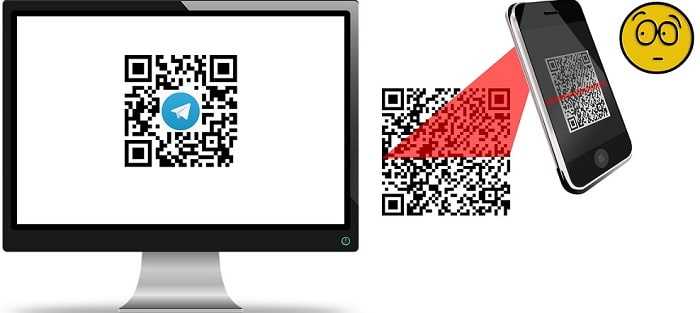
Приложение Телеграм скачивают на телефон из Google Play для Андроида и с App Store для айфона. После того, как приложение будет установлено, нужно создать аккаунт на телефоне. Тогда пользоваться Телеграм можно и на телефоне, и на компьютере, и на ноутбуке, и на планшете.
Иногда гораздо удобнее открыть этот мессенджер на компьютере или на ноутбуке, где монитор больше и удобнее для восприятия. При этом происходит мгновенная синхронизация аккаунта на телефоне и на компьютере.
Веб версия Телеграм – это возможность открыть мессенджер на компьютере или ноутбуке с помощью браузера, переписка и вся информация синхронизируется. При этом не нужно скачивать приложение на компьютер.
p, blockquote 7,0,0,0,0 —>
Как зайти в Телеграм с компьютера?
Современные технологии делают доступным практически все программы мессенджеров на ПК. Таким образом, ответ на вопрос, можно ли зайти в Телеграм с компьютера — положительный.
Основным способом доступа к мессенджеру Телеграм через компьютер является установка специального ПО или использование веб-версии. Для первого варианта пользователь может скачать специальную программу (десктоп-клиент), которую можно скачать с официального сайта разработчика. Вторым вариантом является вход через браузер, используя веб-клиент мессенджера.
Веб-версия мессенджера Телеграм является удобным и быстрым способом получения доступа к перепискам посредством компьютера. Достаточно ввести адрес веб-сайта в поле браузера и войти в учетную запись мессенджера. Веб-клиент также полностью поддерживает функционал стандартного приложения.
Таким образом, ответ на вопрос, можно ли зайти в Телеграм с компьютера — да, это возможно с помощью десктоп-клиента или просто-напросто через браузер, используя веб-версию.
Как выйти из Телеграм на компьютере
Выходить из Телеграмма не обязательно. И многие пользователи никогда не выходят. Это удобно, потому что не надо делать лишние действия
Но для кого-то критически важно — выйти из Телеграма
Чтобы выйти из телеграмма на компьютере, нужно открыть настройки Телеграма. Для этого надо нажать на меню в левом верхнем углу из трех маленьких горизонтальных черточек (рис. 13).
Рис. 13. Меню с настройками, чтобы выйти из Телеграм на компьютере.
Когда будут открыты настройки, там есть меню из трех веритикальных точек. Нажимаем на три точки. Осталось нажать на кнопочку «Выйти». После этого можно выйти со спокойной душой из Телеграмма.
Рис. 14. Настройки профиля Телеграм на компьютере. Команда «Выйти» из Телеграм.
Процесс установки телеграм на компьютер подробно показан в моем видео.
Видео: Аналог Телеграма и Кнопочный телефон
Дополнительные материалы:
1. Как перевести Телеграм на русский язык или на другой язык
2. Telegram — спасение для старого телефона?
3. Что такое Google Hangouts и как им пользоваться на компьютере или на телефоне
Распечатать статью
Возможные проблемы и ошибки входа
Несмотря на то, что процесс авторизации в десктопное приложение или веб-версию Телеграм предельно прост, иногда у пользователей возникают проблемы. Ниже собраны наиболее частые причины сбоев и способы их устранения.
Что делать при ошибках входа в Телеграм с компьютера?
Прежде всего, необходимо разобраться, чем вызвана проблема. Иногда причина ошибки связана с плохой связью — при низком уровне сигнала соединение с сервером может быть разорвано. Иногда для устранения проблемы достаточно перегрузить роутер.
Сбои могут возникать из-за слишком активной антивирусной программы. Иногда ошибка связана с использованием устаревшей версии приложения. В этом случае лучше удалить проблемное ПО и скачать новую сборку на сайте telegram.org.
Не приходит СМС от Телеграма что делать?
Иногда система отправляет проверочный код в служебный чат в мобильном приложении, а не сообщение на номер телефона. Если нет возможности авторизоваться в Телеграм с другого устройства, можно попробовать повторить попытку, не забыв указать «Отправить в SMS».
Что делать если слишком много попыток входа в Телеграм?
С целью предупредить взлом аккаунта, разработчики мессенджера предусмотрели блокировку приложения, если с IP зафиксирована подозрительная активность. Придется отложить вход на 24 часа. Лимит времени нельзя уменьшить, даже если обратиться в службу поддержки.
Проверить, сколько осталось часов до повторной попытки можно на сайте web.telegram.org. Для этого нужно авторизоваться, а войдя на свою страницу, нажать на «Show technical details». Появится сообщение ««FLOOD_WAIT_NNNNN», где N — срок ожидания в секундах.
Хотя веб и десктопные версии Телеграм по количеству функций уступает мобильному приложению, иногда удобнее запустить мессенджер на компьютер. Зная, как установить мессенджер на ПК и авторизоваться в системе, можно с комфортом смотреть в Telegram фильмы или читать новостные паблики и авторские блоги на большом экране.
Как вам статья?
Мне нравитсяНе нравится
Можно ли добавить номер в телеграмм?
Как найти и добавить человека в Telegram по номеру телефона Перейдите на вкладку «Контакты» и нажмите « Добавить контакт». Введите имя и номер телефона человека и нажмите OK. Если он пользуется Telegram — откроется чат с ним. Если человек ещё не зарегистрирован, вы увидите сообщение об этом.
Как зарегистрироваться в Telegram без мобильного телефона Чтобы найти такой сервис, который предоставляет номера в аренду, можете вбить в поисковой системе ‘временный номер’ или ‘виртуальный номер’ и выбрать понравившийся вам сервис с первой страницы выдачи.
Вход через QR-код считается самым быстрым способом. Он будет рассмотрен ниже. Однако не всем он может понравиться, поэтому сначала рассмотрим способ с номером смартфона.
Telegram для Windows Portable — портативная версия
Устанавливать на ПК Телеграм желают не все пользователи, поэтому создана специальная портативная версия для Windows – portable версия. Её не требуется инсталлировать, и она не засоряет реестр. Скачать portable версию можно следующим образом:
Все необходимые файлы хранятся в извлеченной папке, так как портабл версия не требует установки.
Где QR код Телеграм на компьютере
Если ваш аккаунт уже активирован на другом устройстве, вам необходимо открыть телеграмм на этом устройстве и перейти в «Настройки». Откройте раздел «Устройства» и выберите «Добавить другое устройство». Затем выберите «Сканировать QR-код». На вашем компьютере откройте телеграм десктоп и нажмите «Продолжить на русском языке». Затем щелкните на «Быстрый вход по QR-коду». После этого активируется камера вашего компьютера. У вас появится QR-код, который вы должны отсканировать с помощью камеры устройства, на котором активирован ваш аккаунт. Если сканирование прошло успешно, то теперь вы сможете использовать Телеграм на вашем компьютере. Таким образом, QR код Телеграм на компьютере позволяет быстро и безопасно подключить аккаунт на других устройствах.
Использование Телеграмма на компьютере
Телеграмм предоставляет возможность использовать мессенджер не только на мобильном устройстве, но и на компьютере. Это особенно удобно, если у вас есть несколько устройств и вы хотите быть всегда на связи.
Для использования Телеграмма на компьютере вам потребуется:
После того, как вы выполните все эти шаги, у вас откроется полноценный мессенджер Телеграмм на вашем компьютере. Вы сможете обмениваться сообщениями, создавать групповые чаты, отправлять файлы и многое другое.
Однако, стоит учесть некоторые особенности использования Телеграмма на компьютере:
- Для полноценной работы мессенджера на компьютере, компьютер должен быть подключен к интернету.
- Для входа в свою учетную запись на компьютере, вам потребуется подтверждение через мобильное устройство, на котором установлен Телеграмм.
- Уведомления о новых сообщениях показываются как в самом приложении, так и на рабочем столе компьютера.
- Если у вас есть несколько устройств, на которых вы используете Телеграмм, то вы сможете синхронизировать их через облако. Информация о чатах, сообщениях и других данных будет доступна на всех ваших устройствах.
Использование Телеграмма на компьютере дает вам дополнительные возможности и удобство в общении. Вы можете легко переключаться между устройствами и всегда оставаться на связи.
Как войти в Телеграм через браузер
В настоящее время большинство пользователей мессенджера Телеграм используют мобильные устройства для входа в приложение. Однако, у данного приложения есть веб-версия, которая позволяет использовать его через браузер на компьютере или ноутбуке.
После успешного входа в мессенджер через сайт, пользователь может использовать все функции Телеграмма, включая личные сообщения, группы и каналы. Некоторые функции, такие как голосовые звонки и видеозвонки, могут быть недоступны через веб-версию Телеграмма.
Также, для того чтобы не вводить данные для входа каждый раз, можно оставить галочку на сайте «Запомнить меня», чтобы автоматически входить в мессенджер при каждом последующем использовании.
Преимущества и возможности Телеграм
Телеграм стал популярным благодаря безопасности и функциональности. У приложения множество преимуществ, которых нет в других мессенджерах (WhatsApp, Viber):
- Наличие приложения для Windows, Android, iOS и других систем. Синхронизация между устройствами.
- Создание групповых чатов и Модерация каналов.
- Объем отправляемых файлов до 1,5 Гб, отправка исполняемых файлов и встроенный медиаплеер.
- Приватность общения. Создание секретных чатов с несколькими вариантами защиты: автоматическим удалением сообщений после прочтения, шифрованием с ключами, хранящимися только на устройствах собеседников, запрет пересылки сообщений, создания скриншотов.
После ознакомления с преимуществами Телеграма можно приступать к первоначальной настройке и полноценному использованию приложения.
Телеграмм на ноутбук
Телеграмм для ноутбука работает быстро на любой операционной системе: Windows 7, 8, 10 и даже XP. Все новые функции вначале выходят в Telegram и только потом появляются в других мессенджерах. Благодаря низким системным требованиям и потребляемым ресурсам скачать Телеграмм на ноутбук — лучший выбор для переносных компьютеров, включая нетбуки. Нажмите на кнопку внизу страницы и загрузите последнюю версию мессенджера на русском языке.
Телеграм отличается не только высокой скоростью работы и полной анонимностью. Программа имеет ряд отличий, за которые приложение выбирают миллионы пользователей.

Установка Телеграмм на ноутбук
- Выберете нужный файл загрузки в соответствии с установленной на лаптопе ОС: Windows, Mac OS, Linux. Установите Telegram по аналогии с любой другой программой.
- Запустите установочный файл и в процессе установки укажите свой номер телефона. Если Телеграм устанавливается в первый раз, и приложения нет на телефоне, укажите отправку кода в sms сообщении. Если вы пользуетесь мессенджером на Айфон или Андроид, сообщение придёт внутри программы после ввода номера.
- Во время установки, если вы из России и хотите использовать русифицированную версию программы, выберите вариант «Продолжить на русском». В противном случае установка пройдет на английском, и придется менять язык в меню приложения.
Особенности Telegram
1. Два варианта чатов: облачные и секретные. При общении через обычный чат переписка хранится на всех устройствах, привязанных к одному аккаунту. В секретном чате сообщения доступны только на том устройстве, с которого вы общаетесь.
2. Чат — Избранное. Посылайте сообщения самому себе. Это ваше личное «облако», в котором будут храниться сообщения и файлы, отправленные с любого устройства.
3. Имя пользователя. Для поиска человека в Телеграм необязательно знать номер телефона. Делитесь вымешенным именем, по которому вас можно будет найти. Функция полезна пользователям, которые желают вести переписку и держать номер в секрете.
4. Для связи делитесь ссылкой вида https://t.me/ВашеИмя.
5. В телеграмме реализован удобный поиск по переписке. Пользователям не придется листать всю ленту сообщений для поиска нужного. Кликните по фотографии собеседника слева и выберите лупу в правом верхнем углу экрана. Задайте искомую комбинацию слов или цифр, и мессенджер моментально предложит интересующий кусок переписки.
6. Мессенджер для ноутбуков удобен для отправки несжатых видео, фото и других документов любого формата. Можно создать zip архив и отправить другому пользователю или себе в облако.
Что нового в последней версии
Программу Телеграмм улучшают с каждым обновлением. В основном они связаны с конфиденциальностью. Приведем свежий список дополнений.
Вход и регистрация
Из самого вопроса легко догадаться, что web-версия подразумевает использование браузера и ввод определённого адреса.
Данная версия мессенджера отлично подойдёт для тех, кто не имеет желания и/или возможности установить полноценное приложение.
Для входа следует использовать адресную строку любого удобного для вас браузера и собственно сам адрес – «https://web.telegram.org»
Стоит обратить внимание, что сайт использует протокол «https» (HyperText Transfer Protocol Secure), что позволяет осуществлять максимально безопасное соединение
Итак, после открытия сайта появится окно авторизации. Интерфейс на английском языке, но всё доступно для понимания, даже для пользователя, не владеющего данным международным языком.
В блоке «Sign In» потребуется выбрать из списка страну в строке «Country» и ввести актуальный номер телефона, который уже зарегистрирован в системе. Учитывайте, что телефон должен быть не заблокирован и находиться рядом, так как потребуется подтвердить авторизацию вводом кода, который и поступит на ваш номер телефона.
Нажмите «Next», согласитесь с тем, что ввели корректный номер телефона, нажав на кнопку «OK».
Далее, поступит смс сообщение с 5-тизначным кодом, который потребуется ввести в строку «Enter your code». Если вы всё-таки заметили, что ошиблись с номером телефона, вернитесь к предыдущему разделу, нажав на ссылку «Edit phone number».
↑ VPN для Telegram
Достаточно эффективный и безопасный вариант обхода блокировки это VPN, существуют платные и бесплатные сервисы, но как показывает опыт, бесплатные существенно уступают в качестве. Для выбора хорошего VPN мы рекомендуем проект РосКомСвободы — VPNlove.me, там есть подборка проверенных сервисов от $3.33 в месяц.
- Высокая скорость (справедливо для платных сервисов);
- Безопасность, весь трафик шифруется, но опять же, это справедливо только для платных и проверенных сервисов;
- Можно использовать не только для Телеграмм.
- Цена;
- Сложно настроить для использования только в мессенджере, если в Андроид можно включить VPN только в определенном приложении, то для iPhone такой функции не предусмотрено.
Как войти в Телеграм со смартфона
Чтобы войти в Телеграм с Телефона нужно:
- Скачать приложение Телеграм и запустить его.
- Ввести свой номер телефона.
- Получить код для входа.
- Ввести облачный пароль (если требуется).
- Поздравляем, вы вошли в Телеграм.
Итак, начнем с более детальной инструкции со скриншотами, как войти в Телеграм с телефона. Этот процесс достаточно прост и состоит из нескольких шагов.
Android
Пользователям смартфонов с операционной системой Android для входа в Телеграм нужно следовать такому алгоритму:
На главном экране тапните иконку Телеграм

После запуска приложения в открывшемся окне нажмите кнопку «Start Messaging»
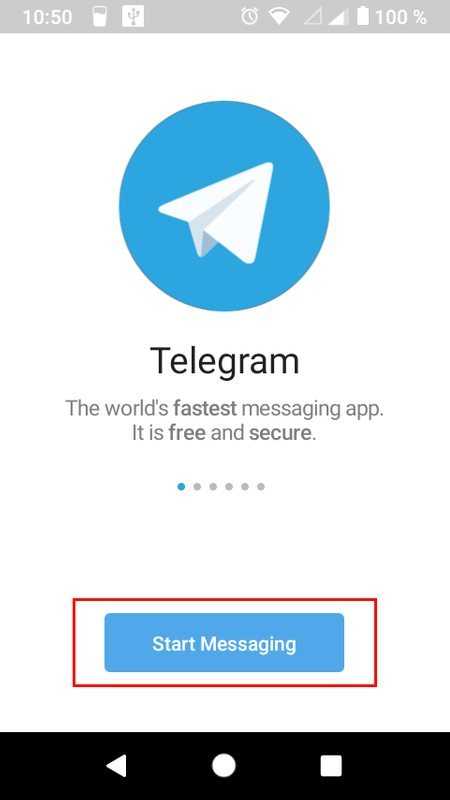
В всплывающем окне подтвердите свое согласие на разрешение приложению Телеграм автоматически отвечать на входящий вызов. Это нужно для того, чтобы Телеграм верифицировал ваш номер телефона, который был прикреплен к зарегистрированному аккаунту.
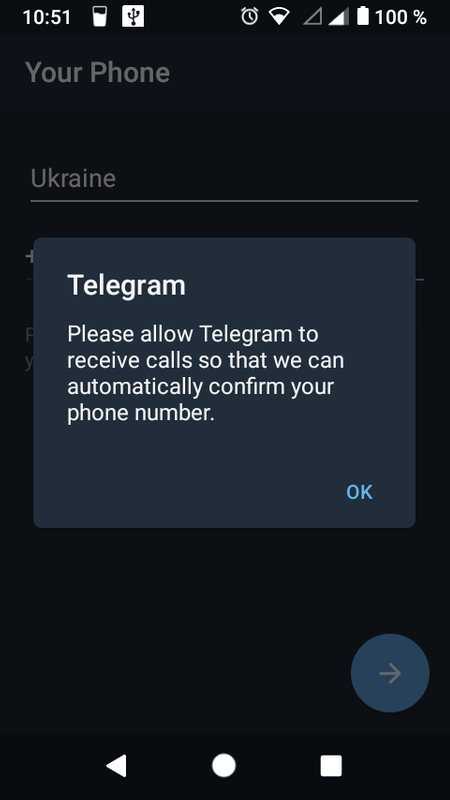
Далее введите свой номер телефона, который вы указывали при регистрации аккаунта.
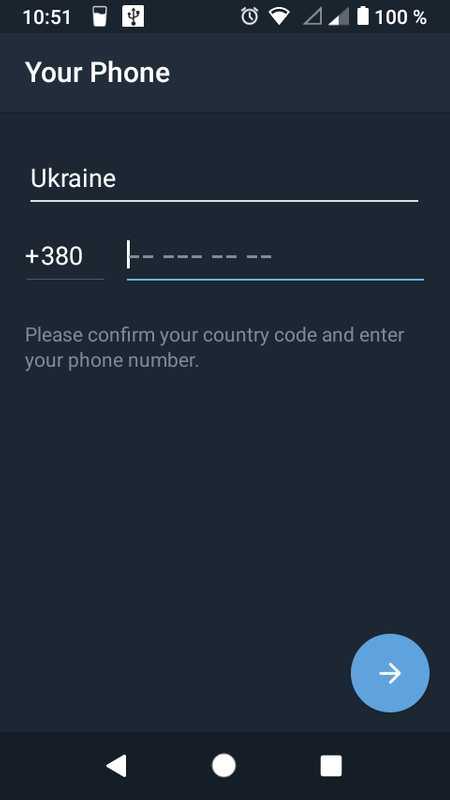
После данного действия приложение запросит разрешение на прочтение логов входящих вызовов.
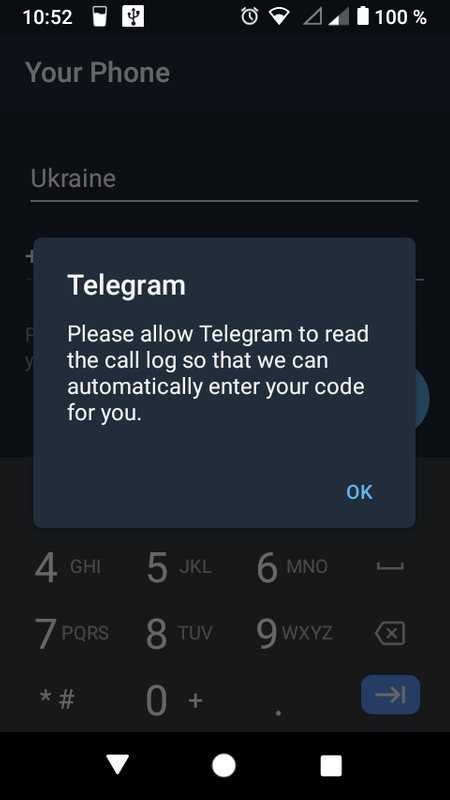
В течение минуты на ваш телефон поступит звонок. На него отвечать не нужно. Телеграм автоматически его определит и перейдет к следующему шагу.
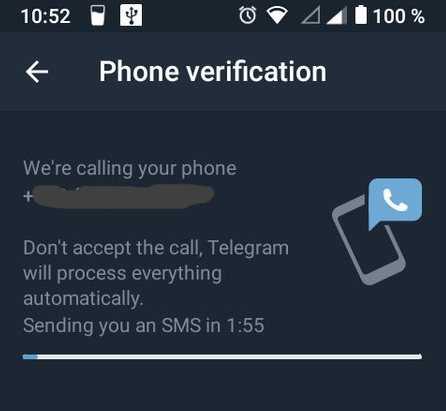
В следующем шаге вам нужно будет ввести одноразовый код. Данный код должен прийти в виде уведомления в приложение Телеграм на другом устройстве (например, на ПК).
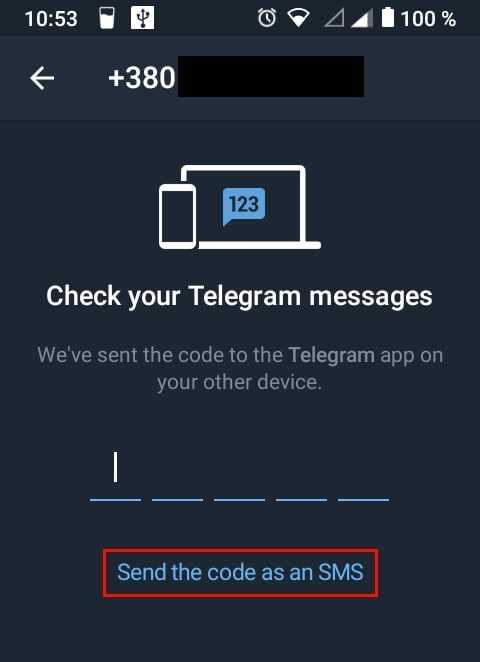
Но если у вас в данный момент нет доступа к другому устройству, где установлен Телеграм, то нажмите «Send the code as an SMS». И одноразовый код придет в виде SMS-сообщения на ваш телефон
Внимание: одноразовый код — это пятизначное число
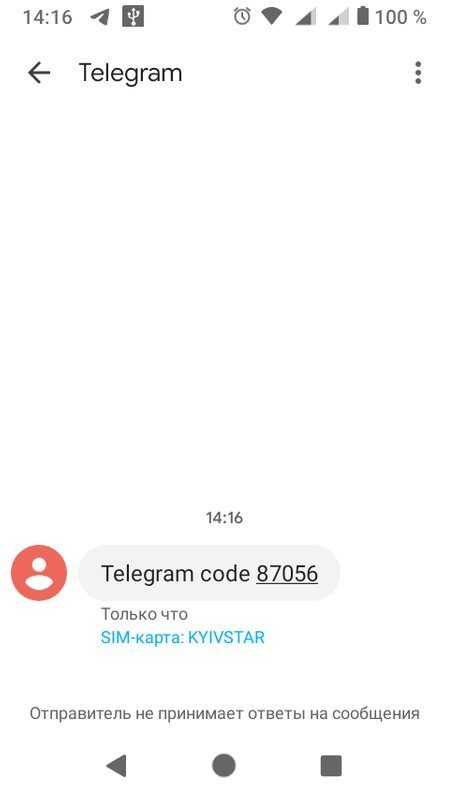
Если в вашем аккаунте настроена двухэтапная (двухшаговая) аутентификация, то после ввода одноразового кода приложение запросит дополнительный (облачный) пароль, который вы ранее установили.
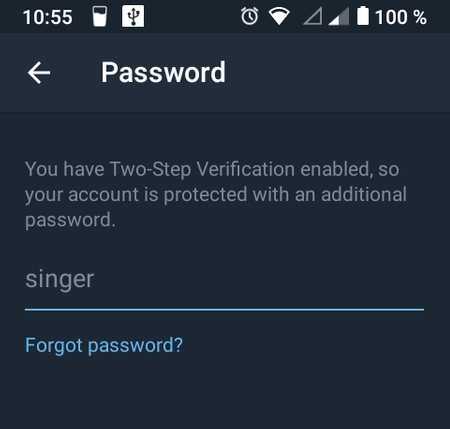
На последнем шаге приложение Телеграм предоставит вам возможность выбрать язык интерфейса. Выберите нужный вам язык и нажмите ОК.
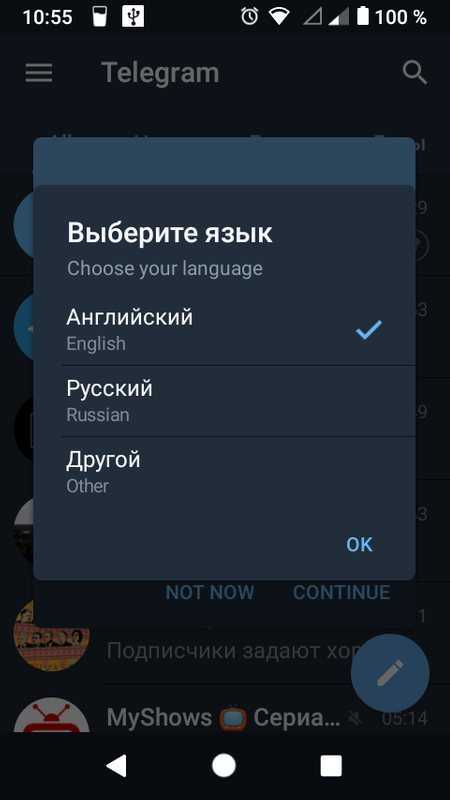
После этого в приложение Телеграм на другом устройстве придет уведомление с информацией о том, что в ваш аккаунт зашли с определенного устройства и IP-адреса.
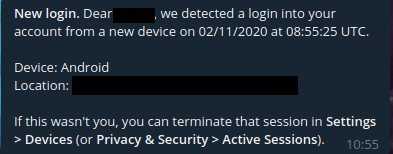
iOS
Далее рассмотрим алгоритм входа в Телеграм на iOS.
- Запустите приложение Телеграм, нажав иконку на главном экране.
- Нажмите кнопку «Start messaging». Если предпочитаете интерфейс на русском языке, то предварительно нажмите «Продолжить на русском».
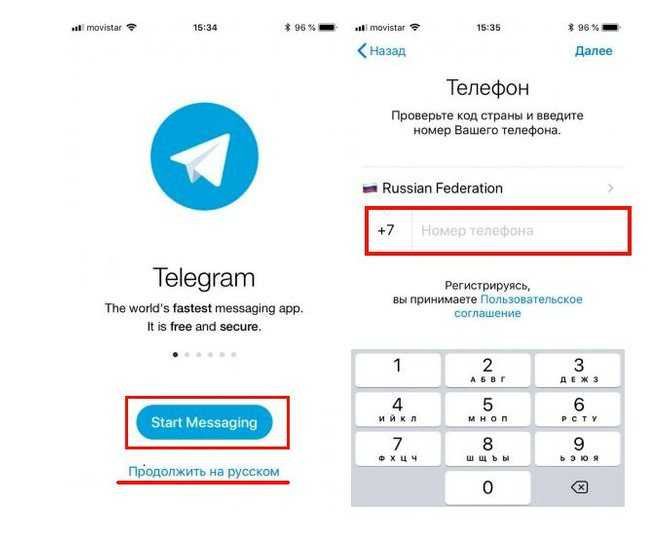
Введите номер телефона в поле ввода.
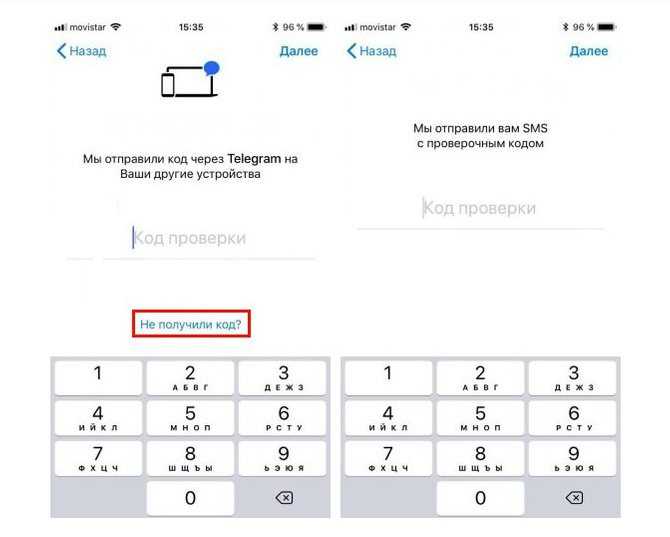
Проверочный код придет в приложение Телеграм на другом устройстве. Если у вас нет доступа к другому устройству, то нажмите «Не получили код?» и вам придет смс с кодом на телефон. После ввода кода, вам будет доступен ваш аккаунт Телеграм.
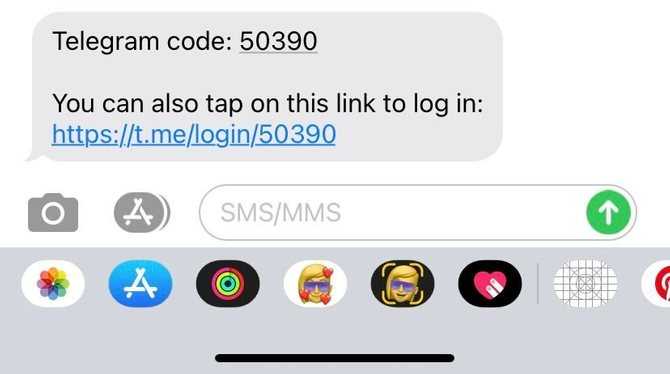
Как отключить уведомления в Telegram
Создание группы
В Телеграме предусмотрено создание групповых чатов с числом участников до 200 тыс. человек. Собеседники пишут сообщения, отправляют стикеры, файлы, обращаются к отдельным людям и общаются с друзьями через звонки.
Чтобы создать группу с контактами, совершите следующие действия:
- Вновь откройте дополнительное меню, нажав на кнопку в левом верхнем углу.
- Найдите пункт «Новая группа» в открывшемся меню и нажмите.
- Откроется окно создания группы. Придумайте имя и добавьте аватарку чата.
- После ввода данных и добавления фотографии нажмите «Далее».
- Откроется меню приглашения людей со списком контактов.
- Выберите нужных собеседников из списка, нажав на имена.
- После отбора участников нажмите на кнопку «Создать». Теперь доступно общение с группой в окне чата.